Информация
для иностранных граждан, желающих въехать в Российскую Федерацию с целью лечения
ВНИМАНИЕ!
1) Прибытие иностранного гражданина в Российскую Федерацию с целью лечения в условиях ограничений, принятых Российской Федерацией с учетом действующей эпидемиологической ситуации, целесообразно рассматривать как экстренную необходимость оказания высококвалифицированной помощи медицинским персоналом лечебных учреждений Российской Федерации.
2) За предоставление иностранным гражданином ложной информации для получения разрешения на въезд на территорию Российской Федерации в целях лечения, а также предоставление при пересечении государственной границы Российской Федерации поддельных документов, подтверждающих приглашение на лечение в медицинских организациях Российской Федерации, предусмотрена уголовная ответственность согласно 322 статье УК РФ «Незаконное пересечение Государственной границы Российской Федерации».
Настоящая информационная памятка действительна в условиях ограничений, связанных с настоящей эпидемиологической ситуацией по новой коронавирусной инфекции (COVID-19).
Рекомендации:
1. Иностранному гражданину необходимо выбрать медицинскую организацию для получения медицинских услуг.
- Иностранный гражданин в праве обращаться как в медицинские организации государственной системы здравоохранения, так и частной.
- С перечнем некоторых медицинских организаций можно ознакомиться на сайте в каталоге организаций;
2. После выбора медицинской организации необходимо связаться с её представителями. Медицинская организация может запросить у иностранного пациента сведения, необходимые для уточнения возможности оказания запрашиваемых иностранным гражданином медицинских услуг, а также принятия решения о выдаче документов для приглашения.
3. В настоящее время действует следующий порядок оформления документов для въезда на территорию Российской Федерации:
-
Если иностранному гражданину
не нужна виза
В случае положительного решения медицинской организации для лиц, въезжающих в Российскую Федерацию в целях лечения, и сопровождающих их лиц*, медицинская организация:
- оформляет медицинское приглашение (смотреть рекомендации по оформлению приглашения);
- формирует списки иностранных граждан с использованием федеральной государственной информационной системы «Единый портал государственных и муниципальных услуг (функций)» в ведомственный сегмент Минцифры России государственной системы миграционного и регистрационного учета, а также изготовления, оформления и контроля обращения документов, удостоверяющих личность, для последующего направления в ведомственный сегмент ФСБ России указанной государственной системы (смотреть инструкцию)
*сопровождающие лица допускаются для несовершеннолетних пациентов и пациентов, находящихся в состоянии средней степени тяжести или в тяжелом состоянии, а также при наличии других медицинских показаний, указанных принимающей медицинской организацией
-
Если иностранный гражданин
нуждается в визе
В случае положительного решения медицинской организации для лиц, въезжающих в Российскую Федерацию в целях лечения, и сопровождающих их лиц*, медицинская организация:
- оформляет медицинское приглашение(смотреть рекомендации по оформлению приглашения);
- обращается в подразделение по вопросам миграции территориального органа МВД России на региональном уровне с ходатайством об оформлении приглашения на въезд в Российскую Федерацию иностранного гражданина или лица без гражданства. Это ходатайство необходимо иностранному гражданину (или лицу без гражданства) для последующего оформления обыкновенной деловой визы с целью «лечение»;
- формирует списки иностранных граждан с использованием федеральной государственной информационной системы «Единый портал государственных и муниципальных услуг (функций)» в ведомственный сегмент Минцифры России государственной системы миграционного и регистрационного учета, а также изготовления, оформления и контроля обращения документов, удостоверяющих личность, для последующего направления в ведомственный сегмент ФСБ России указанной государственной системы (смотреть инструкцию)
*сопровождающие лица допускаются для несовершеннолетних пациентов и пациентов, находящихся в состоянии средней степени тяжести или в тяжелом состоянии, а также при наличии других медицинских показаний, указанных принимающей медицинской организацией
Дополнительно отмечаем, что перечень документов, предоставляемых вместе с ходатайством, порядок и сроки оформления приглашения определены пунктами 24, 27, 62-82 и 122-131 Административного регламента Министерства внутренних дел Российской Федерации по предоставлению государственной услуги по оформлению
и выдаче приглашений на въезд в Российскую Федерацию иностранных граждан и лиц без гражданства, утвержденного приказом МВД России от 21 сентября 2017 г. № 735 (данная информация размещена на официальном сайте МВД России (мвд.рф) в подразделе «Правовое информирование» раздела «Для граждан»);- по выбору заявителя приглашение может быть оформлено на бумажном носителе либо в форме электронного документа;
- оформленное приглашение направляется иностранному гражданину для обращения в дипломатическое представительство или консульское заграничное учреждение, где на основании данного приглашения рассматривается вопрос о выдаче визы.
4. Дополнительно обращаем внимание, что при планировании приезда на территорию Российской Федерации в настоящее время следует учитывать актуальные сведения по эпидемиологическому режиму субъекта Российской Федерации, в который направляется иностранный гражданин. Данные сведения можно уточнить на веб-сайте Роспотребнадзора https://www.rospotrebnadzor.ru/about/info/news/.
Рекомендации медицинским организациям по оформлению приглашений иностранным гражданам, желающим получить медицинские услуги на территории Российской Федерации
В документе, выдаваемом медицинской организацией, целесообразно отражение следующей информации:
- название медицинской организации (по возможности желательно формировать данный документ на бланке медицинской организации), подпись руководителя медицинской организации, а также печать медицинской организации;
- ФИО пациента, дата рождения пациента, данные документа, удостоверяющего личность пациента, гражданство пациента, место рождения пациента;
- номер свидетельства страхования жизни и здоровья, действительного на территории Российской Федерации во время пребывания пациента на лечении;
- информация о необходимости в наличии сопровождения и иной посторонней помощи при передвижении пациента, включая обоснование целесообразности наличия посторонней помощи;
- обоснование целесообразности и необходимости прохождения лечения в медицинской организации на территории Российской Федерации в условиях ограничений, связанных с угрозой распространения новой коронавирусной инфекции COVID-19;
- планируемые сроки пребывания на лечении в медицинской организации;
- перечень медицинских услуг, запланированных для оказания пациенту;
- контактные данные (ФИО, должность, номер телефона, адрес электронной почты) ответственного сотрудника медицинской организации.
Инструкция по подаче списка иностранных граждан для пересечения границы
1. Перейдите по ссылке https://fc.gosuslugi.ru/ или перейдите выберите услугу из каталога услуг для Федеральной службы безопасности.
2. Авторизуйтесь на Портале Госуслуг с ролью руководителя, администратораорганизации или создателя черновиков или федерального органа государственнойвласти (далее – ФОИВ). ОГРН ФОИВ должен быть внесен в список ФОИВ, которым доступна подача списка иностранный граждан. В случае, если ОГРН не внесен в список отобразиться сообщение о недоступности формы.
3. ДЛЯ ВВЕДЕНИЯ СВЕДЕНИЯ ОБЯЗАТЕЛЬНО НАЗНАЧИТЬ ОДНОМУ ИЗ СОТРУДНИКОВ РОЛЬ «АДМИНИСТРАТОР» И ВВОДИТЬ СВЕДЕНИЯ ИМЕННО С УЧЕТНОЙ ЗАПИСИ СОТРУДНИКА С РОЛЬЮ «АДМИНИСТРАТОР» .
4. Если у вас нет учетной записи сотрудника организации с указанными ролями, но есть учетная запись на Портале Госуслуг, обратитесь к руководителю или администратору организации для внесения вашей учетной записи в список сотрудников организации с ролью администратор организации или создатель черновиков. Для этого необходимо в личном кабинете руководителя организации перейти в раздел «Настройки и безопасность»
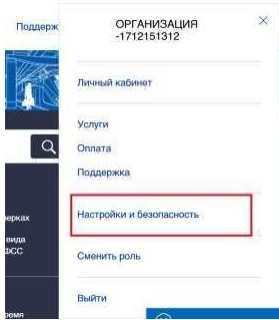
В разделе «Настройки и безопасность» перейти на вкладку «Сотрудники» и нажать «Пригласить сотрудника». Если нужно сменить роль у ранее добавленного сотрудника, то необходимо нажать «Сменить роль».
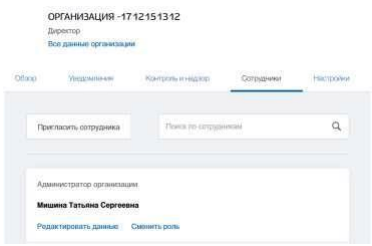
После нажатия на «Пригласить сотрудника» открывается окно добавления сотрудника, в котором необходимо ввести данные сотрудника и нажать «Пригласить». После чего сотруднику на указанный адрес электронной почты придет приглашение присоединиться к организации со ссылкой для перехода.
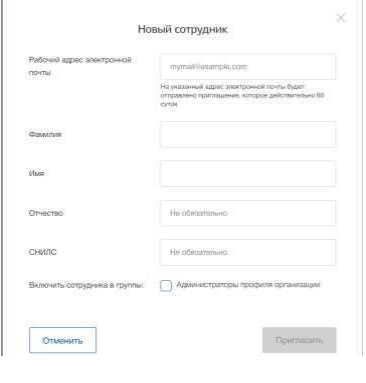
При нажатии на «Сменить роль» открывается окно выбора роли сотрудника, в котором необходимо выбрать роль и нажать «Сохранить».

5. Если у вас нет учетной записи на Портале Госуслуг, то необходимо ее создать, для этого необходимо нажать на кнопку «Личный кабинет», либо воспользоваться прямой ссылкой http://esia.gosuslugi.ru/registration
Отобразится страница регистрации ЕСИА.
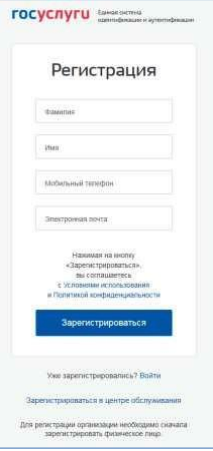
На странице регистрации учетной записи доступны следующие действия:
1. Выбрать способ регистрации:
- по мобильному телефону – в этом случае в ходе регистрации на указанный номер будет отправлено sms-сообщение с кодом подтверждения номера мобильного телефона;
- по электронной почте – в этом случае в ходе регистрации на указанный адрес будет отправлена ссылка, по которой потребуется перейти для подтверждения адреса электронной почты;
- с указанием и мобильного телефона, и электронной почты – в этом случае в ходе регистрации на указанный номер будет отправлено sms-сообщение с кодом подтверждения номера мобильного телефона; после проверки кода подтверждения и создания учетной записи на указанный адрес электронной почты будет выслана ссылка, использование которой позволит сохранить данный адрес в профиле пользователя
2. Зарегистрировать учетную запись
Для регистрации новой учетной записи необходимо заполнить поля формы регистрации:
- фамилия;
- имя;
- номер мобильного телефона и/или адрес электронной почты.
После этого следует нажать кнопку «Зарегистрироваться».
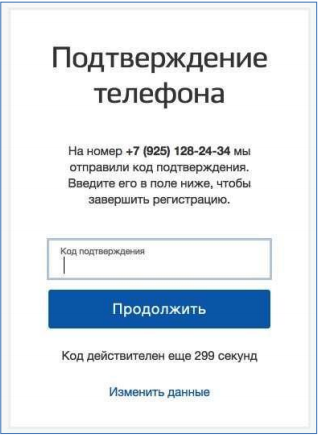
Если выбран способ регистрации по мобильному телефону, то будет отправлено smsсообщение с кодом подтверждения номера мобильного телефона. Его необходимо ввести в специальное поле, которое отображается на экране. Данный код можно ввести в течение 5 минут (данная информация отображается в виде обратного отсчета секунд), если время истекло, то можно запросить новый код подтверждения номера мобильного телефона
Если выбран способ регистрации по электронной почте, то отобразится страница подтверждения адреса электронной почты пользователя.
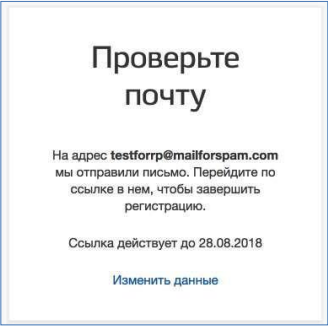
На указанный адрес электронной почты будет отправлено письмо, содержащее ссылку для создания упрощенной учетной записи
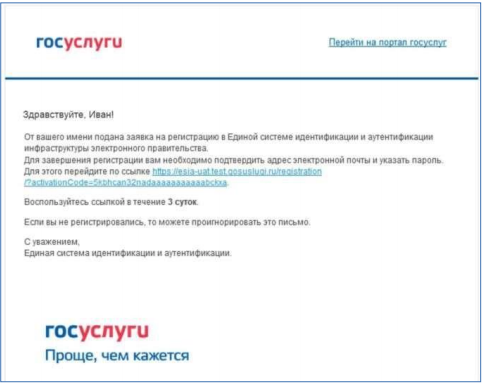
Для завершения создания упрощенной зарегистрированной учетной записи следует перейти по содержащейся в письме ссылке, либо скопировать и вставить указанную ссылку в адресную строку браузера и нажать кнопку «Ввод». Время действия данной ссылки составляет 3 дня.
Финальным этапом регистрации учетной записи является ввод пароля. Пароль необходимо ввести два раза. Пароль должен удовлетворять следующим критериям надежности: 8 символов латинского алфавита, строчные и заглавные буквы, цифры.
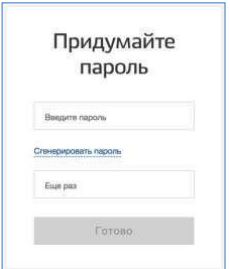
Упрощенная учетная запись зарегистрирована. Теперь можно войти в систему и заполнить заявку на повышение учетной записи до стандартной (вход будет осуществлен автоматически через 3 секунды после завершения регистрации)

Заполнить свой профиль и получить стандартную учетную запись могут только пользователя с подтвержденным номером мобильного телефона.
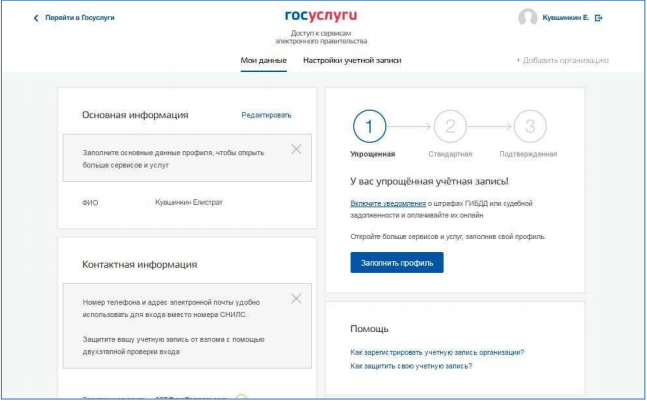
Для перехода к созданию стандартной учетной записи необходимо воспользоваться баннером-приглашением, размещенным в левой части страницы с данными пользователя.
Для создания стандартной учетной записи необходимо выполнить следующие шаги:
- ввести и подтвердить номер мобильного телефона (если он отсутствует или не подтвержден);
- заполнить личные данные;
- дождаться завершения автоматической проверки личных данных;
Если личные данные были указаны ранее, то они автоматически будут перенесены на страницу запуска процедуры проверки данных. Эта страница включает в себя:
- ФИО;
- пол;
- дата рождения (может быть заполнено как вручную так и выбор даты из календаря);
- место рождения;
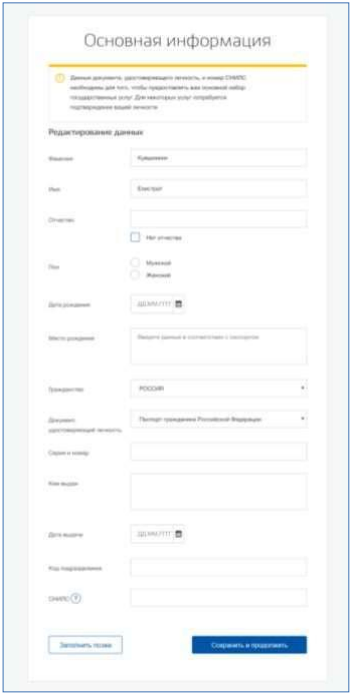
- гражданство (заполняется путем выбора значения из выпадающего списка, для ускорения выбора можно начать вводить первые буквы названия страны принадлежности гражданства);
- вид документа, удостоверяющего личность;
- данные документа, удостоверяющего личность
- СНИЛС
После ввода данных необходимо нажать на кнопку «Сохранить», после чего запускается процесс проверки данных, описанный ниже
После того, как данные заполнены, можно нажать на кнопку «Сохранить». Это запустит процесс проверки личных данных в государственных ведомствах. В Пенсионном фонде РФ осуществляется проверка:
- ФИО гражданина Российской Федерации соответствует указанному СНИЛС, что введены корректные данные о поле и возрасте;
- документ, удостоверяющий личность иностранного гражданина на территории Российской Федерации и СНИЛС иностранного гражданина, выданный на основании этого документа.
В Министерстве внутренних дел РФ проверяются данные документа, удостоверяющего личность гражданина Российской Федерации. Ход проверки отображается на странице «Мои данные»
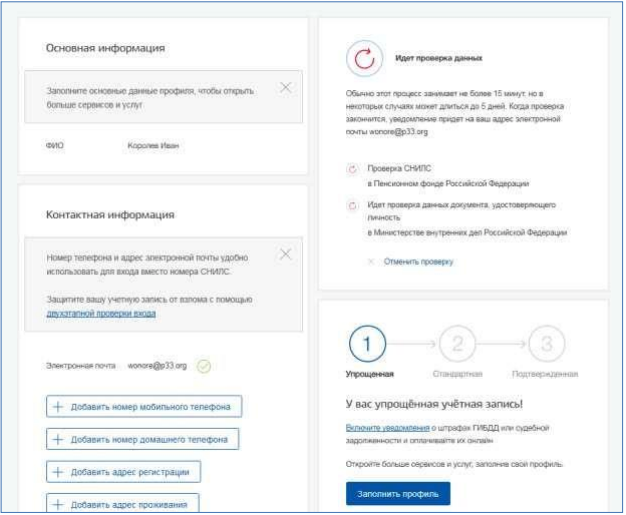
После успешной проверки данных документа, удостоверяющего личность, запускается автоматический поиск ИНН пользователя.
Данная проверка выполняется автоматически, пользователь может закрыть страницу. Ход проверки можно остановить, нажав на кнопку «Отменить проверку». Все проверки будут прекращены, введенные данные удалены, УЗ останется упрощенной. Когда проверка завершится, будет отправлено письмо на подтвержденный адрес электронной почты. Кроме того, информация о ходе проверки будет отображена на странице с личными данными пользователя. Специальный баннер проинформирует пользователя о том, что его личные данные находятся в стадии проверки или что возникли ошибки.
О наличии у пользователя стандартной учетной записи свидетельствует также отображаемый в правой части страницы «Мои данные» блок.
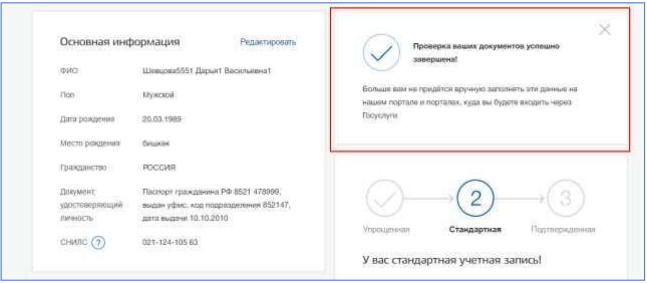
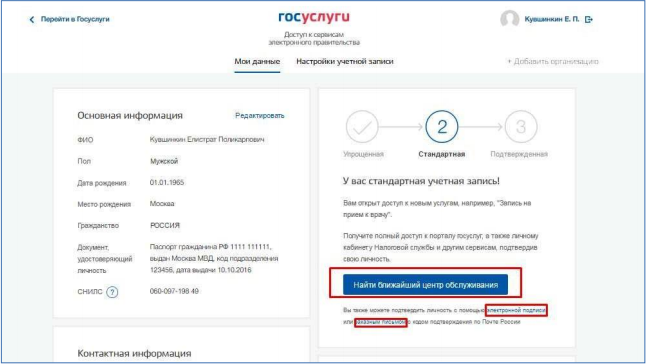
Далее необходимо подтвердить личность, чтобы учетная запись получила статус «Подтвержденная».
Пользователю предлагается четыре основных способа подтверждения личности:
1. Обратиться в центр обслуживания.
2. Получить код подтверждения личности по почте
3. С помощью средства усиленной квалифицированной электронной подписи.
4. Через онлайн-банк.
5. Если у вашей организации нет профиля в ЕСИА, то необходимо его зарегистрировать.
Создать учетную запись юридического лица можно только из подтвержденной учетной записи физического лица – руководителя организации или представителя юридического лица, имеющего право действовать от имени организации без доверенности. Это значит, что для регистрации юридического лица необходимо предварительно пройти процедуру проверки данных и подтверждения личности. Поскольку для регистрации ЮЛ потребуется средство электронной подписи, то ее можно использовать и для подтверждения учетной записи физического лица (при условии, что в сертификате ключа проверки электронной подписи указаны необходимые данные этого физического лица, такие как ФИО и СНИЛС).
Процедура регистрации юридического лица из подтвержденной учетной записи пользователя включает в себя четыре основных шага.
Необходимо войти в ЕСИА и нажать на вкладку «+ Добавить организацию».
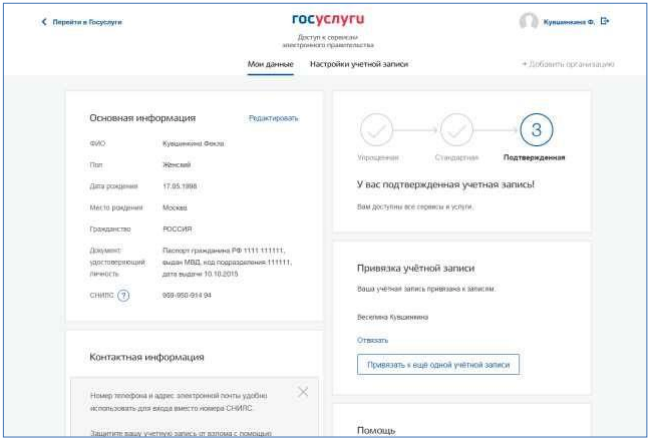
Далее необходимо выбрать юридическое лицо.
Связано это с тем, что в процессе регистрации юридического лица осуществляется проверка, совпадают ли данные о руководителе, используемые для регистрации в ЕСИА, со сведениями, содержащимися в Едином государственном реестре юридических лиц (ЕГРЮЛ). Если квалифицированный сертификат ключа проверки электронной подписи был получен на имя другого сотрудника организации, то эта проверка не будет пройдена и регистрация в ЕСИА будет невозможна.
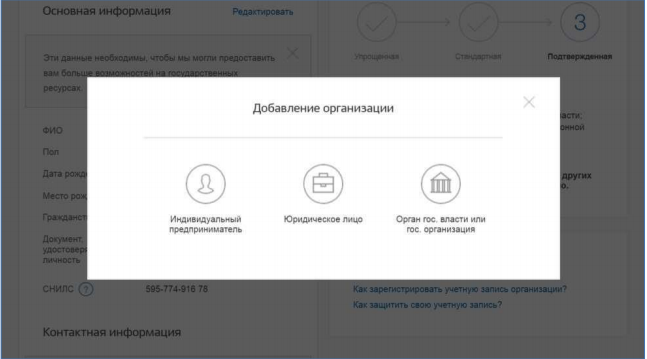
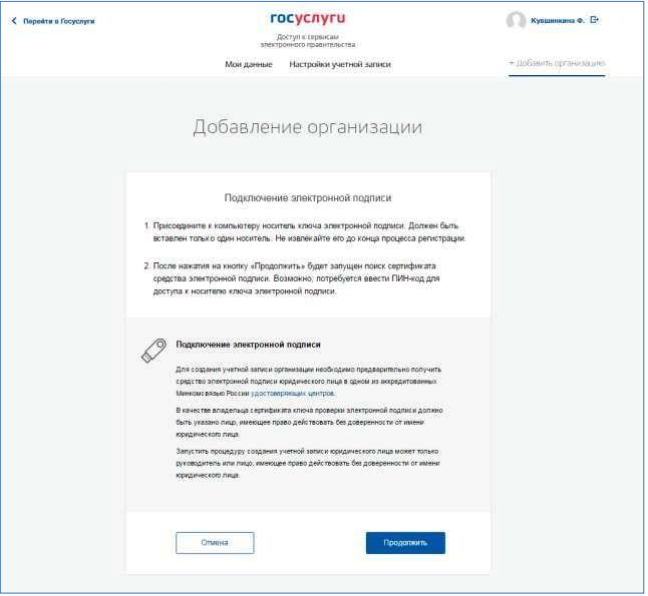
После выбора организации отобразится инструкцию по регистрации юридического лица в ЕСИА.
После ознакомления с инструкцией необходимо подключить средство электронной подписи. Следует помнить, что для регистрации юридического лица требуется использовать квалифицированную электронную подпись, выданную на имя руководителя юридического лица или на лицо, имеющее право действовать от имени юридического лица без доверенности. Также должны быть предварительно выполнены следующие действия:
1. Для некоторых носителей электронной подписи требуется установить специальную программу – криптопровайдер (например, КриптоПро CSP).
2. Установить специальный плагин веб-браузера, наличие плагина будет проверено автоматически при нажатии на кнопку «Продолжить».
Для продолжения регистрации юридического лица следует нажать на кнопку «Продолжить».
Если у пользователя имеется несколько сертификатов, то отобразится окно «Выбор сертификата».
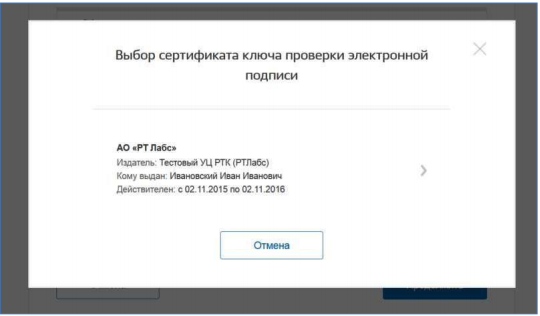
Выберите требуемый сертификат, после чего отобразится окно ввода пин-кода. Следует ввести корректное значение pin-кода и нажать «Продолжить».
В-третьих, после проверки возможности зарегистрировать юридическое лицо спомощью электронной подписи, ЕСИА предложит заполнить форму с данными о юридическомлице и данными о руководителе организации (лице, имеющем право действовать от имениюридического лица без доверенности). Основные поля заполнены, поскольку они были считаныиз сертификата электронной подписи, их невозможно изменить. Далее необходимо указать ряддополнительных сведений об организации и ее руководителе:
- полное наименование;
- ОГРН;
- ИНН юридического лица;
- ФИО руководителя;
- ИНН руководителя как физического лица (если ИНН не был указан в личных данных), если ИНН у руководителя отсутствует, то следует отметить опцию «У меня нет ИНН»;
- служебный телефон;
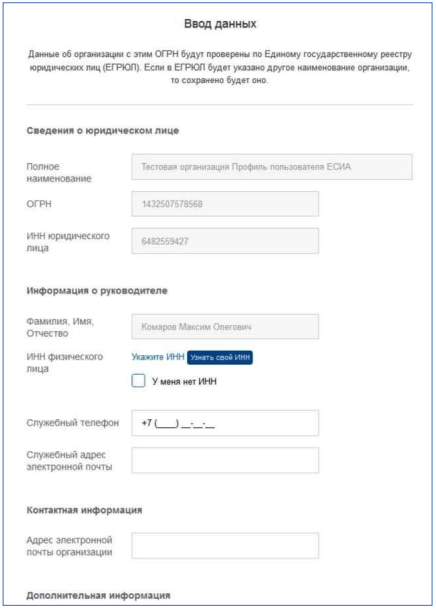
- служебный адрес электронной почты;
- адрес электронной почты организации.
- тип органа
- территориальная принадлежность (для федеральных органов власти следует указать «Российская Федерация», для органов власти субъектов РФ – соответствующий регион и др.);
- ОКТМО – код по Общероссийскому классификатору территорий муниципальных образований; после его ввода под полем появится информация из справочника, какому муниципальному образованию соответствует введенный код;
- ведомство, подтверждающее статус государственного органа или организации– уполномоченному лицу этой организации будет отправлен запрос на подтверждение статуса регистрируемой организации. Из предложенного перечня следует выбрать вышестоящую организацию (если она присутствует в перечне), либо другую организацию, уполномоченный сотрудник которой может подтвердить статус регистрируемой организации как ОГВ.
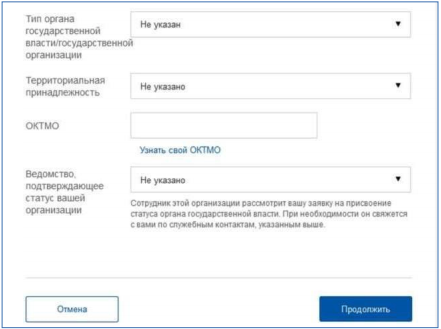
После этого следует нажать на кнопку «Продолжить».
В-четвертых, следует дождаться автоматической проверки данных организации и руководителя организации в Федеральной налоговой службе. Если ошибок не возникнет, то юридическое лицо будет зарегистрировано. До окончания проверок можно закрыть данную страницу: ход выполнения проверок можно посмотреть через личную страницу ЕСИА, о результатах выполнения проверок руководитель организации будет уведомлен по адресу электронной почты.
После проверки данных по ЕГРЮЛ появится возможность перейти в профиль организации, однако специфические данные, характерные для ОГВ, не будут отображаться: до тех пор, пока уполномоченный сотрудник организации, подтверждающий статус ОГВ, не подтвердит запрос, данная учетная запись будет иметь статус обычного юридического лица.
О факте рассмотрения соответствующего запроса сообщает информационный блок в профиле зарегистрированной организации. В этом информационном блоке также содержитсяинформация о ведомстве, в которое направлен запрос.
В случае нажатия на ссылку «Отменить добавлении организации» не будет создан профиль организации.
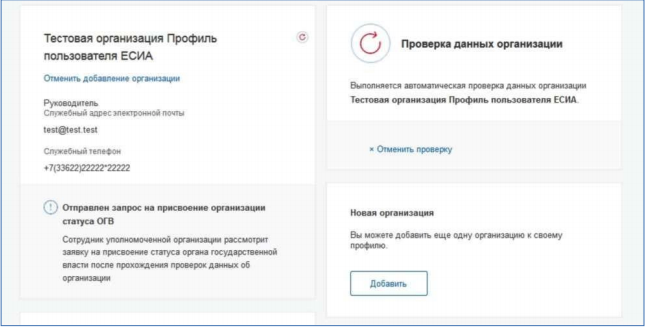
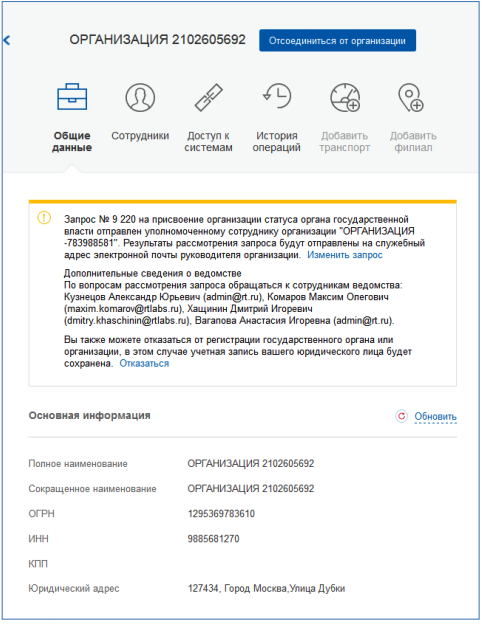
После принятия запроса учетная запись получит статус ОГВ, информационный блок пропадет из профиля, а инициатору запроса на его служебный адрес электронной почты будет направлено письмо-уведомление.
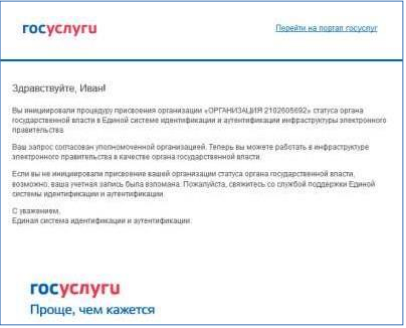
На этапе рассмотрения заявки или при ее отклонении имеется возможность отменить согласование.
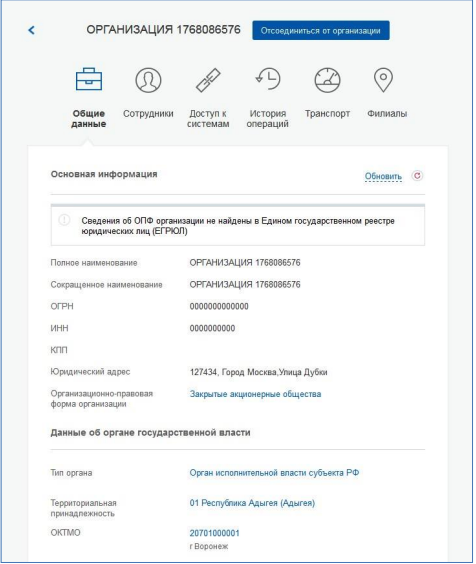
Следует учитывать, что нажатие на ссылку «Отказаться» в информационном баннере приведет к отмене запроса. Организация будет сохранена в качестве юридического лица, но повторная подача запроса на присвоение статуса ОГВ будет невозможна.
Изменение данных запроса на регистрацию ОГВ доступно по нажатию на ссылку «Изменить запрос» в информационном баннере.
При необходимости перейти в какую-либо систему от имени данного юридического лица требуется войти повторно в учетную запись ЕСИА. После этого при доступе к системе, предусматривающей вход от имени юридического лица, может появиться запрос роли. В этом случае необходимо выбрать организацию, от имени которой предполагается работать в системе.
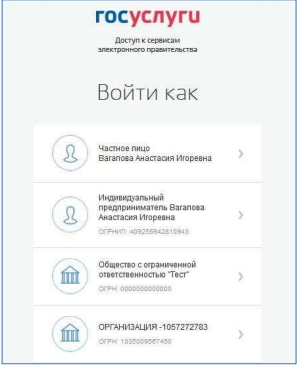
После регистрации учетной записи у руководителя организации появляется возможность приглашать сотрудников, регулировать их доступ к информационным системам и др.
6. После авторизации на портале откроется форма заполнения информации об
иностранных гражданах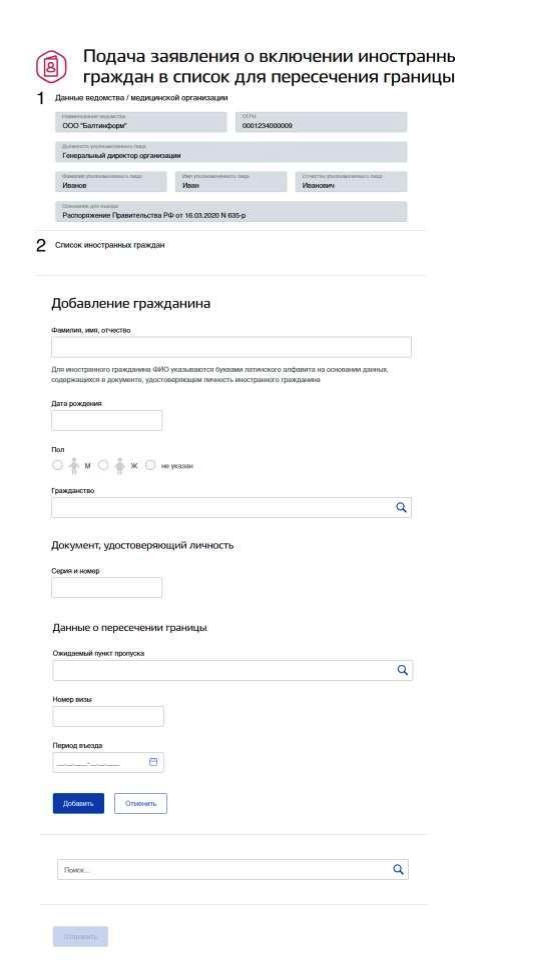
Данные сотрудника ФОИВ заполняются автоматически из личного кабинета и не доступны для редактирования:
- Наименование ведомства;
- ОГРН;
- Должность сотрудника;
- ФИО сотрудника;
- Основание для въезда - заполняется автоматически значением «Распоряжение Правительства РФ от 16.03.2020 N 635-р».
Список иностранных граждан реализован в виде таблицы с горизонтальной полосой прокрутки. Для каждого иностранного гражданина заполняются следующие данные:
- ФИО – доступен ввод только прописных букв на латинице и пробела;
- Дата рождения – доступен ввод только цифр, допустимо указание даты рождения в форматах ДД.ММ.ГГГГ, 00.MM.ГГГГ, 00.00.ГГГГ;
- Пол – допустимо указание следующих значений М – мужской, Ж – женский, Н – не указан;
- Гражданство – выбирается из справочника;
- Серия и номер документа – допустим ввод латинских букв и цифр;
- Ожидаемый к въезду пункт пропуска – выбирается из списка, не обязательно для заполнения;
- Дата въезда с – дата начала периода въезда не должна быть меньше текущей;
- Дата въезда по – дата окончания периода въезда не должна быть меньше даты начала периода;
- Номер визы – допустим ввод только прописных латинских букв и цифр, поле не обязательно для заполнения.
При входе на форму по умолчанию отображается пустая панель, в которой необходимо внести данные пользователя и нажать кнопку "Добавить".
Для того, чтобы внести данные во внесенные данные, необходимо нажать «редактировать», для того чтобы удалить необходимо нажать «удалить».
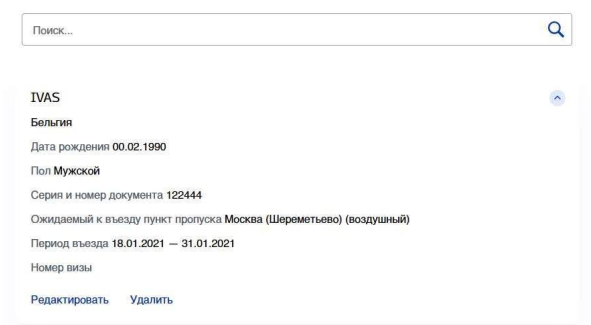
При нажатии на кнопку "Добавить данные" добавляется пустая панель свозможность ввода данных об иностранном гражданине.
При нажатии на кнопку "Очистить таблицу" удаляются все введенные ранее данные.
7. После ввода данных и нажатии на кнопку «Отправить» список отправляется в Государственную систему изготовления, оформления и контроля паспортно-визовых документов нового поколения (ГС ПВДНП) и сохраняется в базу данных Портала Госуслуг.
Если выйти из формы услуги без отправки, то введенные данные сохранятся и будут доступны для редактирования при следующем входе на форму услуги.